
CONTACT
le site
DIFFICULTÉ :

Le signal wifi sera ainsi récupéré depuis la freebox et répercuté vers les autres ordinateurs ou matériels wifi nécessaires. Voici en vidéo l’installation qui se fait en 5 minutes :
Le problème, en général comme quand vous regardez une vidéo de bricolage, ben à la maison ça marche pas comme dans le film...
Les problèmes d’installation généraux sont bien traités dans la documentation qui accompagne ce répéteur. Juste quelques informations supplémentaires pouvant vous aider si vous rencontrez des problèmes.
Si votre installation est clean, pas d’autres matériels avec des adresses réservées ou autres, ça devrait marcher comme sur la vidéo.
Mais, si vous avez dans votre réseau des réservations de ports ou des trucs comme ça, il risque d’y avoir des problèmes. Votre Freebox joue un rôle de routeur et assigne des adresses à tous vos périphériques. Si vous n’avez rien modifié , la configuration de base est ainsi :
- Adresse IP de la Freebox : 192.168.0.254
- Début de la plage d’adresses : 192.168.0.1
- Fin de la plage d’adresses : 192.68.0.250
Là où le bas blesse, c’est que l'adresse par défaut de ce répéteur est 192.168.1.250, et cette adresse n’est pas modifiable. C’est à dire que si vous branchez votre répéteur sans rien faire, il ne va plus agir comme répéteur, mais comme bridge, comme sur ce schéma :
C’est quoi la différence ?
Dans le premier cas TOUT le réseau est adressé par la Freebox, et donc tous les périphériques connectés seront visibles de l’un à l’autre.
Mais dans le deuxième cas, tout ce qui est branché sur la Freebox sera vu dans un réseau 1, et tout ce qui est branché sur le répéteur sera considéré comme réseau 2. C’est à dire que vous aurez créé 2 réseaux complètement indépendants (j’ai fait cà moi ? Suis achti fort en fait !)
Ainsi un ordinateur branché en wifi par le répéteur sera incapable de voir le disque dur de la freebox par exemple.
Donc si vous branchez ce répéteur avec la Freebox, il faut modifier ses adresses DHCP, ça prend 30 secondes rassurez vous.
Rendez vous dans le centre d’administration et dans Réseau Local/Adresse IP, modifiez l’adresse IP de la Freebox qui passe de 192.168.0.254 à 192.168.1.254
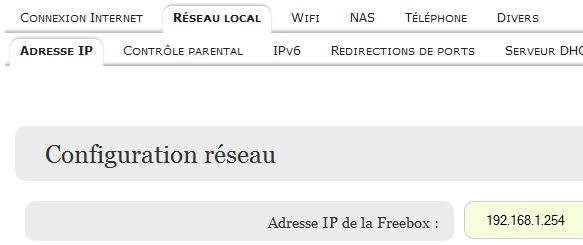
Vérifiez ensuite que votre configuration DHCP est correcte dans Réseau Local/Serveur DHCP, et soyez sur qu’il ressemble à ça :
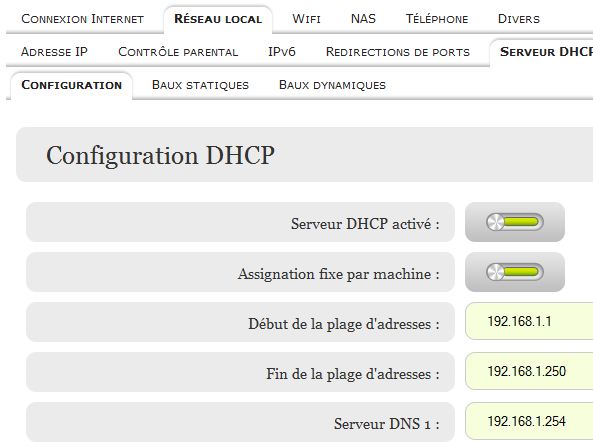

Votre réseau sera donc configuré avec un répéteur comme ceci :


Les modifications sont faites immédiatement sur la Freebox, rassurez vous, tout va fonctionner comme avant, ce 1 à la place du 0 ne va rien changer pour vous.
Par la suite il faut juste être sur qu’aucun de vos périphériques n’utilise l’adresse 192.168.1.250 pour pouvoir faire l’installation comme dans le film.
Une fois tout ceci réalisé, vous pouvez étendre votre réseau sans fil en 5 minutes comme sur la vidéo, l’état des 3 voyants vous donnant des indications sur la qualité de la réception depuis la Freebox (routeur) et si un ordinateur est connecté à ce boitier.
Et vous pourrez désormais surfer sur internet depuis la cave ou le grenier, ou bien en sirotant un jus au fond du jardin tout en ayant une très bonne réception Wifi.
NB: Certains ont eu des problèmes pour brancher ce répéteur, il est conseillé de programmer la Freebox avec une clef WEP, il semble que la clef WPA ne soit pas gérée par ce boitier. Le tutoriel suivant (WN3000RP) vous propose un boitier supportant tous les cryptages Wifi.


Plusieurs modèles dans le commerce, il faut cependant que le votre soit universel (pour toutes les box) et de norme N 300 Mbs qui est actuellement la norme maximum en Wifi.
Je vais vous parler ici du Répéteur Universel Wifi N de la marque Netgear référence WN2000RPT. Il est livré sans CD d’installation pour la simple raison qu’il n’y en a pas besoin.
Ce matériel vous permet de conserver votre matériel sans fil actuel, en améliorant la portée du signal pour éliminer les zones non couvertes
Il est compatible avec les routeurs, les passerelles et les box wifi des fournisseurs d’accès Internet au standard b/g/n.
De plus il possède 4 ports Ethernet permettent au répéteur de fonctionner comme une
passerelle wifi et de réaliser la connexion de vos appareils audio-
